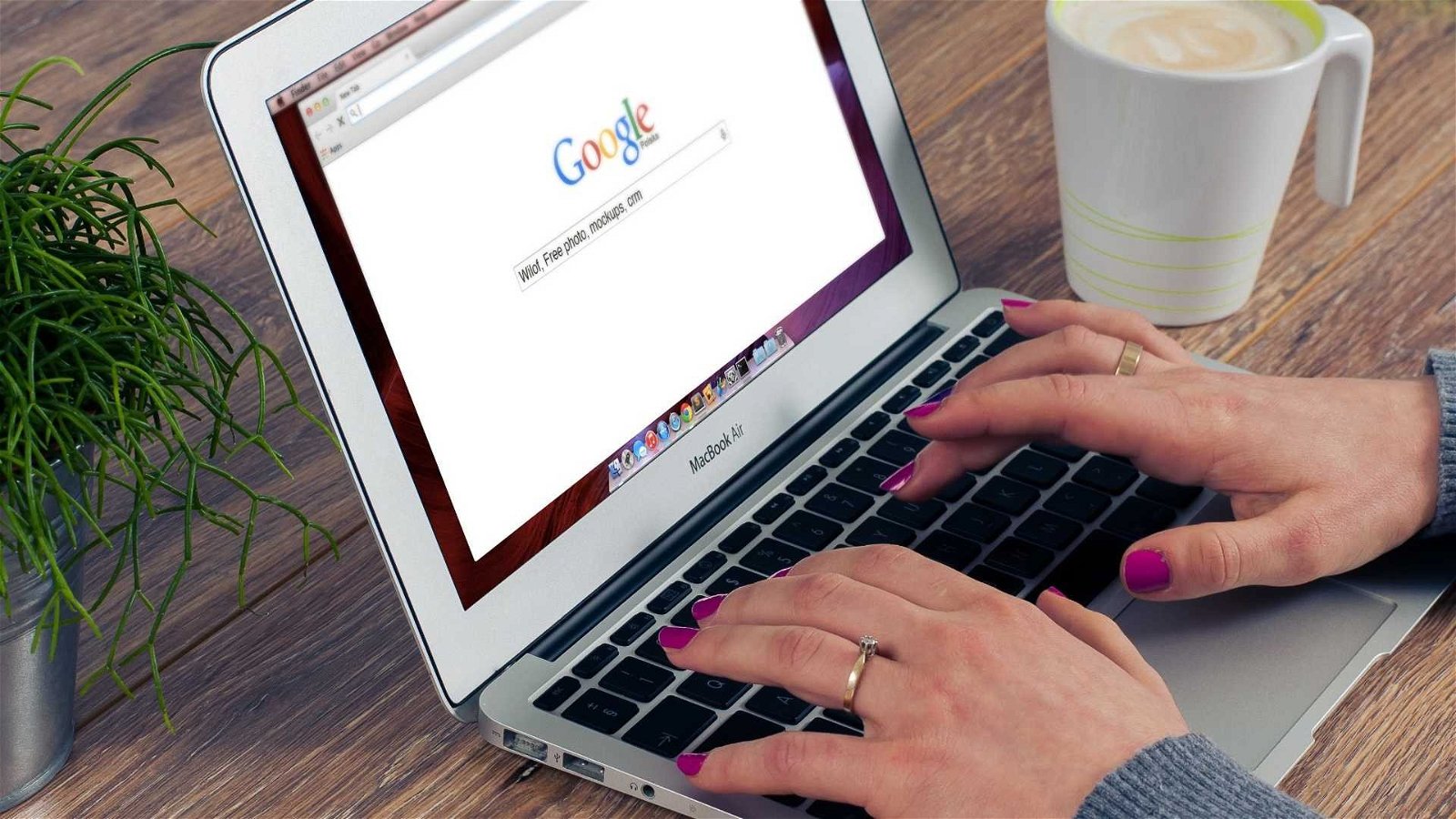Introduzione
Ormai avete sentito parlare degli SSD in tutte le salse, di come Windows 7 privilegi queste unità di archiviazione e di come gli SSD siano in generale migliori degli hard disk tradizionali (HDD). Gli SSD, inoltre, cominciano ad avere prezzi sempre più interessanti: non possiamo ancora dire che si tratti di prodotti economici, ma resta il fatto che oggi potete portare a casa un buon prodotto con poco più di 100 euro. Fino a pochi mesi fa sarebbe stato del tutto impossibile.
Riteniamo probabile, quindi, che il 2010 sarà l'anno in cui gli SSD diventeranno prodotti di massa e si diffonderanno anche le configurazioni hardware a doppio disco, con un SSD per il sistema (generalmente C:), e un HDD per i dati.
 | Western Digital WD10EZEX HardDisk SATA 1 TB | |
 | Samsung MZ-75E250B SSD | |
 | Samsung MZ-7TE250BW |
Per gli utenti esperti e gli appassionati cambiare il disco fisso è un gioco da ragazzi. Ma per tanti altri potrebbe essere un'attività difficile e complessa. Aprire un computer e mettere mano al cacciavite, infatti, è semplice per alcuni ma fantascienza per altri. Abbiamo quindi preparato questa guida, per mostrare a tutti, anche ai meno esperti, come sostituire il vecchio hard disk con un SSD (ma potrebbe essere anche un nuovo Hard disk classico). I più esperti di voi magari lo troveranno noioso, ma noi preferiamo pensare che tutti hanno il diritto di provarci e di ricevere un piccolo aiuto nel tentativo.
Il concetto alla base di questo articolo è: è un lavoro semplice e praticamente privo di pericolo. Non dovete pagare qualcuno per farlo, potete pensarci da soli.
Abbiamo deciso di mostrarvi come aggiornare un netbook e abbiamo scelto l'Acer Aspire One, il modello più diffuso al mondo. È basato su un processore Intel Atom Z520 a 1,33 GHz, e ha 1 GB di memoria: la sua potenza non è chiaramente un granché, e qualsiasi aiutino sarà benvenuto.